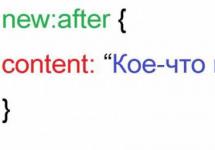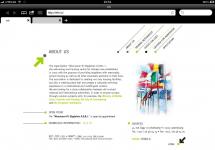Часто у владельцев телефонов появляется вопрос, как убрать вибрацию на клавиатуре Xiaomi. Причин для этого много: функция виброотклика создает ненужный шум во время учебы, важного мероприятия, на работе, отвлекая находящихся рядом людей. Выключить вибрацию на Xiaomi можно несколькими способами.
Включение и выключение
Есть две причины, из-за которых вибрирует телефонный аппарат:
- виброотклик клавиатуры на нажатие;
- отклик сенсорных клавиш на нажатие.
Сначала рассмотрим, как отключить вибрацию сенсорных клавиш (для примера взят Xiaomi Redmi 3S): зайдите в настройки аппарата (через ярлык на рабочем столе или опустив «шторку»), последовательно выберите пункты «Персонализация», «Звук и вибрация», «Виброотклик». Для отключения виброотклика поставьте галочку на значение «Выключен». Для включения выберите другую опцию.
Чтобы выключить вибрацию клавиатуры, откройте настройки. Найдите пункт «Язык и клавиатура». Если его нет, перейдите в подраздел «Дополнительно», не покидая настройки. После входа в подраздел откроется меню, в котором расположена опция «Язык и ввод». Там указана текущая клавиатура, используемая на телефонном аппарате.
Часто используется Gboard — продукт компании Google. Как включить, так и отключить виброотклик в данном приложении можно через «Настройки»: в предлагаемом списке следует выбрать опцию «Вибрация при нажатии клавиш» и изменить положение переключателя.
Реже используются другие сторонние клавиатуры, например, SwiftKey. Убирать виброотклик в этом приложении тоже несложно. Следует перейти в раздел «Ввод», найти подраздел «Звук и вибрация», после чего перевести переключатель в неактивное положение. Здесь можно отрегулировать силу отклика, перетащив ползунок на желаемое значение.
Не работает
Порой случается так, что клавиши прекращают вибрировать в ответ на прикосновения (например, при нажатии на экран виброотклик не работает, либо во время ввода текста виброотклик работает некорректно). В таком случае следует принять ряд мер, направленных на устранение проблемы:
- Проще всего воспользоваться рекомендациями из первой части статьи, но не отключать, а включать вибрацию. Подобная ситуация случается после обновления системы и/или клавиатуры: выставленные пользователем настройки могут быть автоматически сброшены на заводские. Проблема после обновления при нажатии встречается достаточно часто.
- Если вибрация не появилась после настройки клавиатуры, попробуйте перезагрузить телефон.
- Если проблема не решилась, можно попробовать выполнить полный сброс настроек аппарата. Однако прибегать к этому методу стоит только в крайних случаях, поскольку вся не сохраненная на внешних носителях информация будет потеряна.
- Если во время перезагрузки аппарата телефон отказался вибрировать полностью, причина отсутствия вибрации заключается в поломке вибромотора. Устранить данную проблему в домашних условиях невозможно. В таком случае телефон лучше отнести в сервисный центр.
Никто не застрахован от сбоев в работе техники. Следуя предложенным инструкциям, вы сможете устранить проблемы с вибрацией своими руками.
Пользователи ОС Андроид получают обратную связь о совершённых действиях через виброотклик клавиатуры. Что делать, если эта функция мешает? Ответ прост: убрать! Любой владелец смартфона или планшета может управлять вибрацией на своём устройстве: настроить её для звонков, сообщений, различных уведомлений или и вовсе отключить.
Как выключить виброотклик на системных кнопках смартфона или планшета с ОС Андроид
Если вам не нравится, что устройство вибрирует при каждом нажатии клавиши, или вы просто хотите сэкономить заряд батареи, можно отключить отклик. Делается это так:

Как установить виброотклик системных клавиш
Если же вам, напротив, нравится, как откликается устройство вибрацией при наборе текста, то необходимо проделать шаги, описанные выше, за исключением последнего этапа. Когда вы зайдёте в настройки звуковых уведомлений, вам будет нужно передвинуть ползунок в активное положение.
 Включить виброотклик на Android для системных кнопок
Включить виброотклик на Android для системных кнопок
Как управлять виброоткликом: видео
По каким причинам вибрация на устройстве с ОС Андроид может пропасть
Есть ряд причин, по которым вибрация не срабатывает. Чаще всего это происходит при зарядке гаджета. Если вы точно определите, в каких ситуациях виброотклик даёт сбой, будет легче устранить неполадку.
Вибрация не работает, если:
- функция отключена в настройках уведомлений;
- сторонние программы конфликтуют с системой;
- под корпусом устройства скопились пыль и грязь, которые не позволяют гаджету производить запуск вибрации;
- аппарат подвергся механическому воздействию (например, упал на асфальт);
- некорректно функционирует программное обеспечение из-за заводского брака или неудачной прошивки.
Чтобы устранить неполадку самостоятельно, сделайте следующее:
- Убедитесь, что в настройках ползунок вибрации находится в активном положении.
- Перезагрузите устройство и проверьте, работает ли отклик.
- Обновите прошивку. Если проблема заключалась в программном обеспечении, то она устранится.
- Убедитесь, что гаджет полностью заряжен и не находится в режиме энергосбережения, ведь в таком случае устройство экономит энергию и для этого может отключить вибрацию.
- Если ничего не помогло и проблема сохраняется, обратитесь к профессионалам за диагностикой и ремонтом.
Как усилить вибрацию на телефоне и планшете с Android
Если в настройках клавиатуры есть меню регулировки вибрации, вы можете усилить отклик самостоятельно. Просто зайдите в «Настройки» и передвиньте ползунок:
 Усиление виброотклика на используемой клавиатуре в Android через «Расширенные настройки»
Усиление виброотклика на используемой клавиатуре в Android через «Расширенные настройки»
Если гаджет не предусматривает возможности расширенной настройки, рекомендуется использовать специальные программы из Google Play, например, Customize Vibrancy.
Customize Vibrancy - приложение для создания и настройки стилей вибрации
С помощью этой утилиты вы сможете отрегулировать интенсивность вибрации, задать определённый ритм, например, Имперский марш. Вам даже удастся настроить гаджет так, чтобы отклик срабатывал при определённых действиях, например, если абонент взял трубку или появилось беспроводное соединение.
Регулируйте отклик через Customize Vibrancy так:

Создать отклик можно двумя способами: «отстучать» ритм пальцем по экрану либо ввести какую-то фразу, которую программа считает и конвертирует в пульсацию.
Vibration Notifier - программа для управления вибрацией
Ещё одна простая и стабильная утилита, способная помочь настроить вибросигнал на смартфоне. Её можно загрузить в Google Play. Вы выбираете действие, при выполнении которого вибрация будет срабатывать, и ритм.
 Интерфейс программы Vibration Notifier довольно аскетичен
Интерфейс программы Vibration Notifier довольно аскетичен
Как отключить/включить вибрацию при звонке

Можно ли поменять или увеличить вибросигнал для СМС-уведомлений
Отключить или включить отклик только для текстовых сообщений внутренними средствами Android нельзя. Для этого необходимо использовать сторонние сервисы, например, Customize Vibrancy. Выбрав пункт «На входящее SMS», вы легко настроите вибрацию для СМС - вам будут предложены сразу несколько стилей.
Как настроить отклик программ
Управлять уведомлениями приложений можно непосредственно в их настройках. Как это делать, рассмотрим на примере Viber.

Как убрать отклик при касании клавиатуры
Для отключения вибрации при нажатии на клавиши необходимо сделать следующее:

Инженерное меню Android: как узнать, работает ли вибрация
Смартфоны и планшеты на Android имеют специальное инженерное меню, в котором можно проверить исправность вибромотора. Пользователю доступ тоже открыт - нужно просто набрать определённый код во встроенном приложении для звонков.
Комбинации, необходимые для входа в инженерное меню - таблица
Для проверки выберите раздел «Vibrator».
Используя инженерное меню, будьте осторожны, иначе можете навредить телефону. Если хотите изменить какие-либо параметры, лучше сохраните их первоначальные значения, чтобы потом можно было «откатиться» к ним.
 В инженерном меню нужно выбирать Vibrator
В инженерном меню нужно выбирать Vibrator
Как пользоваться инженерным меню Android: видео
Виброотклик на смартфонах и планшетах Android довольно гибко настраивается под потребности пользователей за счёт стандартных средств. Если собственных возможностей гаджета недостаточно, рекомендуется скачать из Google Play одну из программ - Customize Vibrancy или Vibration Notifier.
Телефоны андроид, точнее смартфоны самсунг галакси, lg, сони иксперия, филипс, lumia и другие обладают функцией — вибрация.
Ее можно по желанию включить и отключить. Эта функция в телефоне встроена, но есть и приложениями от сторонних программистов, скачать которые можно на плей маркет.
Вибрацию можно настроить – включить, отключить, сделать сильнее, слабее и когда она должна включаться.
ПРИМЕЧАНИЕ: в процессе написания я буду основываться на телефоне samsung galaxy с android 6.0.1.
Кстати вибрация в телефоне может просто перестать работать —
Как включить вибрацию на телефоне андроиде самсунг галакси
На первом этапе открываем «Настройки» и нажимаем на раздел «Звук и вибрация».
Теперь просто передвигаем ползунок вправо напротив строки «Вибрация во время зво.. .»

Чтобы включить ее в телефоне андроид самсунг галакси передвигаем ползунок влево, чтобы он стал серым.
Как включить постоянную вибрацию на телефоне андроид
Эта функция в телефоне имеет различное поведение. Она может «гудеть» постоянно или прерывисто.
Чтобы включить постоянную, в том же разделе нажмите на опцию вибровызова.

Теперь выберите «Basic call».

Все – вы включили постоянную вибрацию, без перерывов.
Почему вибрация на телефоне андроид может не работать даже когда ее включить
Разумеется, она должна быть исправна физически – вибромотор должен быть в работоспособном состоянии.
Второе – у вас не должен быть включен режим энергосбережения. Она сильно жрет энергию, поэтому в энергосберегающем режиме система ее отключает.
Если вас интересует дрожание клавиатуры, то учтите, что не все они поддерживают эту функцию
Иногда может случится системный глюк, тогда попробуйте просто перезагрузить свое устройство андроид.
Программы для вибрации в телефонах андроид
Приложение Customize Vibrancy может увеличить или уменьшить тряску и предоставляет разные вибросигналы, например, на вызов, на SMS и так далее (вибросигнал можно выбрать из списка)
Второе приложение Vibration Notifier. У этой программы функционал поменьше, но судя по отзывам работает стабильнее.
У нее есть настройка на уведомление дрожанием, через назначенное время о пропущенных вызовах и непрочитанных СМС.
Без программ сторонних программистов включать или отключать тряску при СМС как правило возможности нет. Почти на всех телефонах андроид вибрацию можно включить на клавиатуре и системных кнопках.
Я описал, только две программы, на самом деле их много. С их помощью можно все настроить по своему усмотрению: отключить на уведомления, на вызов звонка, на клавиатуре, у конкретного приложения или события.
Быстро их найти и скачать бесплатно можете легко на плей маркет, а я прощаюсь и желаю успехов.
На старом смартфоне, то вы можете столкнуться с тем, что почти все действия в системе подтверждаются короткой вибрацией. Некоторым пользователям нравится такая вибрация, но чаще всего, она раздражает.
Если вам также не нравится такое постоянное вибрирование, то вы можете его отключить. В данной статье мы расскажем о том, как убрать вибрацию на клавиатуре Android, а также при нажатии на системные кнопки, вроде кнопок «Домой» или «Назад».
Итак, если вас раздражает вибрация при использовании клавиатуры Андроид и вы хотите ее убрать, то вам нужно открыть Настройки Андроида и перейти в раздел настроек, который называется «Язык и ввод». В данном разделе сосредоточены все настройки системы, которые имеют отношение к вводу текста с клавиатуры. Для того чтобы убрать вибрацию на клавиатуре Андроид здесь нужно открыть подраздел «Виртуальная клавиатура».
После этого откроется список установленных в системе клавиатур. Здесь нужно выбрать ту клавиатуру, которую вы используете для набора текста. Обратите внимание, «Голосовой ввод Google» это не клавиатура, а технология набора текста с помощью диктовки. В нашем случае мы выбираем «Google Клавиатура». Ваша же клавиатура может называться по-другому. Например, это может быть «Клавиатура Samsung» или «Клавиатура LG».

После того, как вы выбрали нужную клавиатуру, вам нужно перейти в ее настройки. Для этого найдите под раздел «Настройки» и откройте его.

В настройках клавиатуры можно убрать вибрацию. Для этого нужно отключить функцию «Вибрация при нажатии клавиш». Нужно отметить, что в ваших настройках данная функция может называться немного по-другому. Например, « » или что-то в этом роде.

Также здесь можно включить или отключить звук при нажатии клавиш и другие настройки клавиатуры.
Как убрать вибрацию на системных кнопках Android
Описанные выше действия убирают вибрацию при использовании клавиатуры Андроид, но у вас может оставаться вибрация при нажатии на системные кнопки Андроида. Например, при нажатии на кнопку «Домой» или «Назад».
Если вы хотите убрать и эти вибрации, то вам нужно открыть Настройки Андроида, перейти в подраздел «Звук» и открыть «Другие звуки».

В этом разделе можно убрать вибрацию при нажатии на системные кнопки Андроид. Для этого нужно .

Кроме вибрации здесь можно убрать звуки, которые появляются при наборе номера, блокировке экрана или разряде аккумулятора.
Вибрация на современных смартфонах применяется во многих случаях, требующих привлечь внимание пользователя. Например, при входящих вызовах, смс-сообщениях, для подтверждения активации клавиш и т.д. Однако, виброотклик (а именно так называется эта функция) может не просто не нравиться владельцу мобильного устройства, а порою быть неуместным или даже вызывать раздражение.
Поэтому понятно желание человека, тем более недавно ставшего владельцем аппарата с OS Android, настроить свой гаджет, что называется, «под себя» и узнать, как отключить вибрацию клавиш на Андроид-смартфоне.
Сразу хочется оговориться, что эта процедура очень простая и не требует установки сторонних приложений, рут-прав и прочих действий с системными файлами.
Как на телефоне или планшете Андроид отключить вибрацию клавиш
Наши действия должны выглядеть следующим образом:
Заходим в пункт главного меню «Настройки» («все настройки»):

Находим раздел «Язык и ввод», жмём. Откроется субменю, в котором напротив строки «Клавиатура Google» (на некоторых устройствах «Клавиатура Android») нам нужно нажать на изображение шестерёнки (или три чёрточки).
Теперь появится окно с настройками этого раздела. Здесь мы снимем галочку в строке «Виброотклик клавиш», а при желании избавиться и от звука во время набора текста, то можно убрать галочку и в строке «Звук клавиш» (если на вашем устройстве есть кнопка сохранения настроек, нажимаем «Сохранить»):

Готово! После проделанной манипуляции работа на клавиатуре не будет сопровождаться виброзвуком. Ну, а если появится необходимость восстановить функцию, повторим пройденный путь и выставим галочку в соответствующей строке.
Как видим, процедура настолько проста, что её вполне прилично смог описать даже начинающий видеоблогер: